使用过演示文稿的朋友们都知道,常常会在幻灯片的内容上使用超链接可以快速翻到需要的那一页幻灯片。下面小编就来告诉大家如何在WPS演示中使用超链接的命令,一起来看看吧。新建默认模板wps演示文稿,内容版式为空白版式。单击在线素材中的目录项,单击目录选项卡,选中其中一种目录,右击选择快捷菜单中的“插入&rd......
WPS多表格合并计算,你会吗?
WPS教程
2021-08-17 10:57:45
多表格合并计算,你们通常都用什么方法呢?是不是还用以前手动录入的方法呢?难道没有更快速的合并计算方法吗?当然有,下面我们就给大家分享一下快速的合并计算方法。
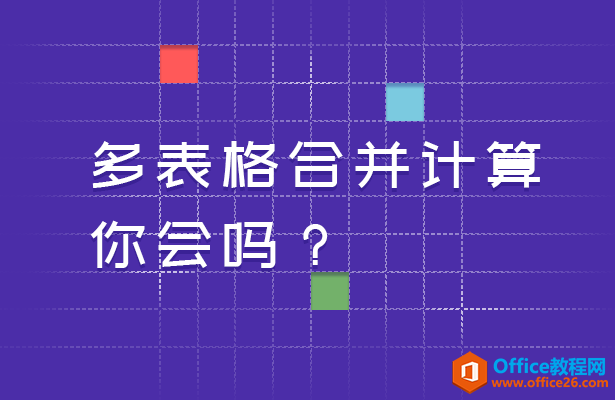
多表合并计算你会吗
当我们打开一张这样的WPS表格和Excel,里面包括很多的工作表,如图1,我们想要把A,B,C产品合并到一个表格中,我们就可以使用这个方法:

首先,我们在汇总空白格中输入公式=SUM(A产品:C产品!B2),这个公式代表的是从A产品这个表格到C产品这个表格,里面所有B2的内容都要相加,如下图:
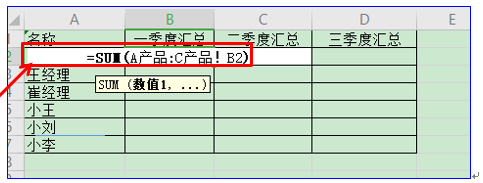
敲回车后,所有选中表格B2单元格的合并计算结果就自动显示出来了,如下图:
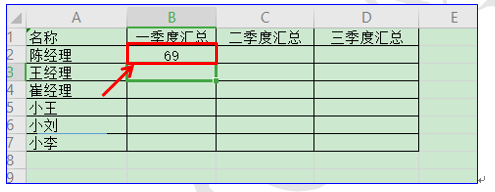
这个时候我们把光标放在公式单元格右下角,等光标变成+字的时候,双击鼠标,所有的相应单元格合并计算结果就会自动出来,如下图:
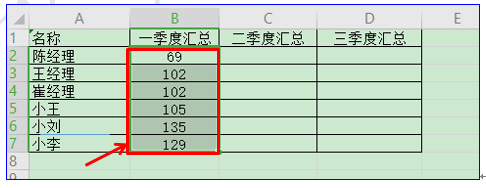
最后我们把光标放在最下边单元格的右下角,拖动鼠标其它所有单元格合并计算结果都会自动出现,如下图:
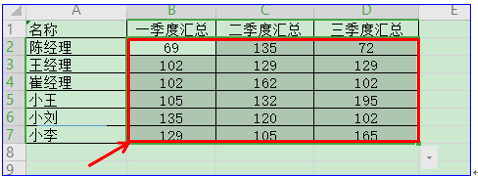
不过小伙伴们一定要注意呀,在这里进行合并计算的时候,所有表格的排列方式一定要一致哦!小伙伴们,你们记住了吗?
标签: WPS多表格合并计算
上一篇:WPS excel如何正确设置合并单元格 下一篇:WPS如何快速删除表格中的空行
相关文章





